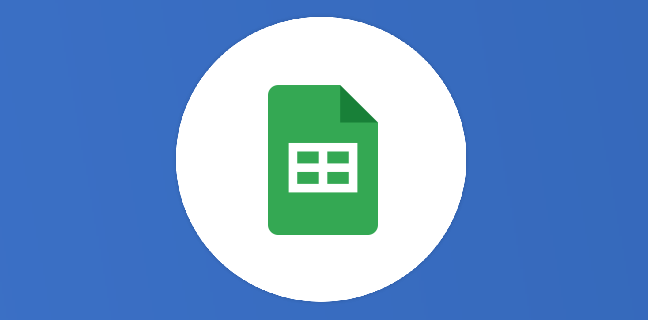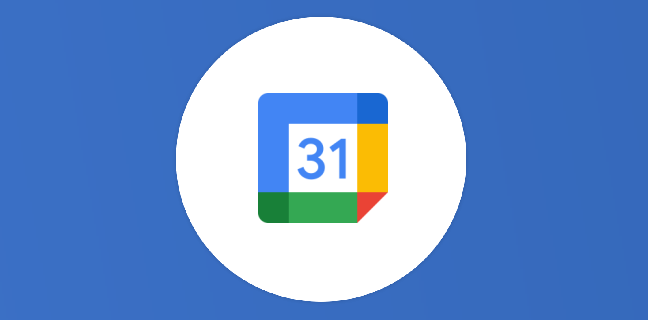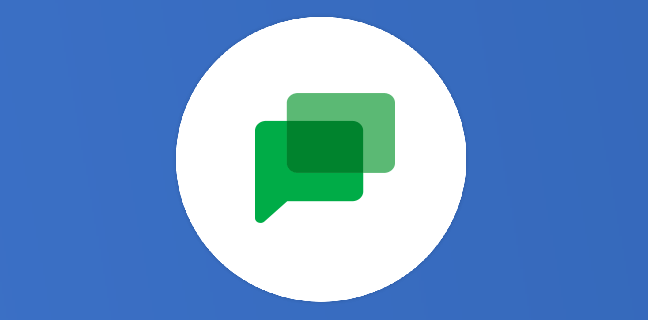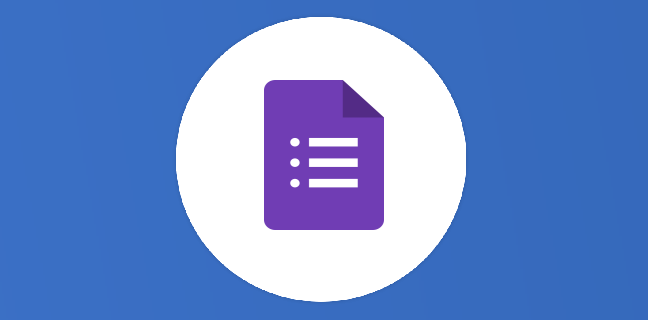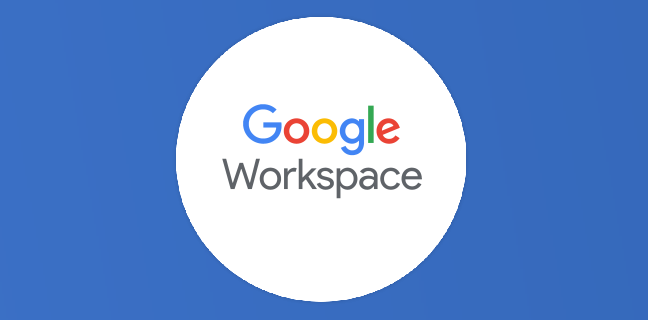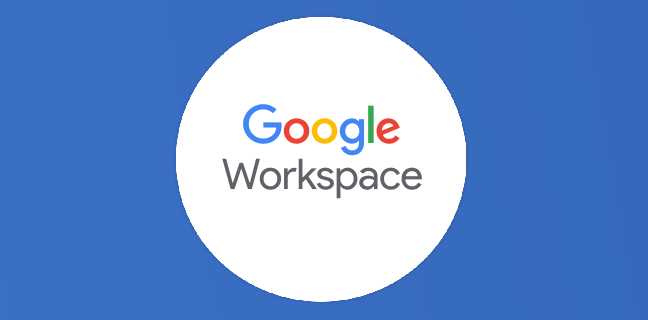Les premiers pas sur Google Meet : le guide complet
Google Meet est un outil de vidéoconférence développé par Google, offrant une plateforme robuste pour la communication en ligne. Accessible via navigateur web, application mobile, ou par le biais de l’application Gmail, Google Meet est […]
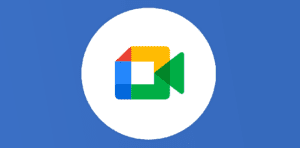
Ce que vous allez découvrir
- Commencer avec Google Meet
- Fonctionnalités de Google Meet
- Cas d'usage de Google Meet
- Conclusion
Les premiers pas sur Google Meet : le guide complet

Google Meet est un outil de vidéoconférence développé par Google, offrant une plateforme robuste pour la communication en ligne. Accessible via navigateur web, application mobile, ou par le biais de l’application Gmail, Google Meet est devenu incontournable pour les professionnels, les éducateurs, et toute personne ayant besoin d’un outil de communication vidéo fiable. Ce guide détaillé vous aidera à comprendre et à utiliser efficacement Google Meet, en explorant ses fonctionnalités clés et en présentant des cas d’usage variés.
Commencer avec Google Meet
Accès et configuration initiale
L’utilisation de Google Meet, que ce soit pour des réunions d’affaires, des cours en ligne, ou simplement pour rester en contact avec des proches, nécessite quelques étapes simples de configuration initiale. Voici un guide détaillé pour vous aider à démarrer avec Google Meet.
Création d’un compte Google
Pour accéder à Google Meet, la première chose dont vous avez besoin est un compte Google. Si vous n’en avez pas déjà un, rendez-vous sur le site de Google et cliquez sur « Se connecter » suivi de « Créer un compte ». Suivez les instructions pour saisir vos informations personnelles, y compris votre nom, votre adresse e-mail souhaitée, et un mot de passe sécurisé. Une fois votre compte créé, vous pourrez accéder à toutes les applications de Google, y compris Google Meet.
Accéder à Google Meet
Depuis un navigateur web :
- ouvrez votre navigateur et allez sur meet.google.com ;
- connectez-vous avec votre compte Google si ce n’est pas déjà fait.
Vous serez dirigé vers l’écran d’accueil de Google Meet où vous pouvez choisir de rejoindre une réunion existante ou d’en lancer une nouvelle.
Via l’application mobile :
- téléchargez l’application Google Meet depuis le Google Play Store ou l’App Store d’Apple ;
- ouvrez l’application et connectez-vous avec votre compte Google.
Une fois connecté, vous aurez la possibilité de rejoindre une réunion existante via un code ou un lien, ou de démarrer une nouvelle réunion.
Planification d’une réunion
Si vous utilisez Gmail dans un navigateur web, vous remarquerez un onglet Meet dans le coin inférieur gauche de l’écran :
- cliquez sur Nouvelle réunion pour démarrer une réunion immédiatement ;
- ou sur Planifier dans Google Agenda pour organiser une réunion future.
Dans l’application Gmail pour mobile, vous trouverez également une section Meet où vous pouvez lancer ou rejoindre des réunions.
La planification peut être effectuée via Google Agenda en sélectionnant Ajouter une réunion Google Meet lors de la création d’un événement. Vous pouvez ensuite partager le lien de la réunion avec les participants.
Rejoindre une réunion
Pour lancer une nouvelle réunion :
- sur la page d’accueil de Google Meet ou dans l’application, cliquez sur Nouvelle réunion ;
- choisissez de démarrer immédiatement la réunion, de planifier pour plus tard, ou d’obtenir un lien de réunion à partager ;
- une fois la réunion lancée, invitez les participants en partageant le lien.
Pour rejoindre une réunion, cliquez simplement sur le lien fourni par l’organisateur. Google Meet propose également un numéro de téléphone dans certaines régions, permettant de rejoindre par appel vocal.
Fonctionnalités de Google Meet
Vidéo et audio
Google Meet permet de gérer facilement les paramètres vidéo et audio, y compris l’activation/désactivation de la caméra et du micro. La vue automatique met en évidence la personne qui parle, bien que vous puissiez également choisir des vues spécifiques, comme la grille.
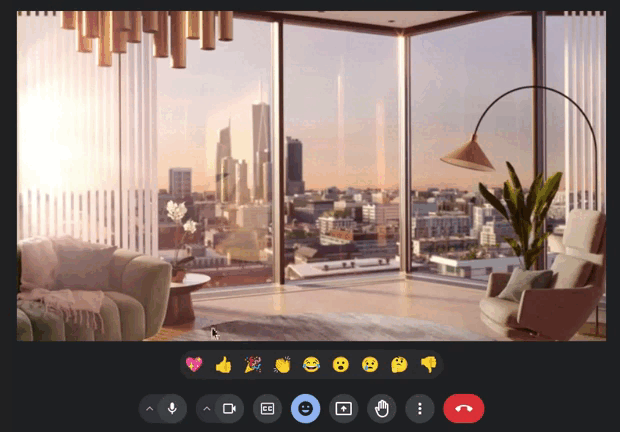
Sous-titres en direct
Une fonctionnalité particulièrement utile est la génération automatique de sous-titres en direct, améliorant l’accessibilité pour les malentendants ou pour suivre une réunion dans un environnement bruyant.
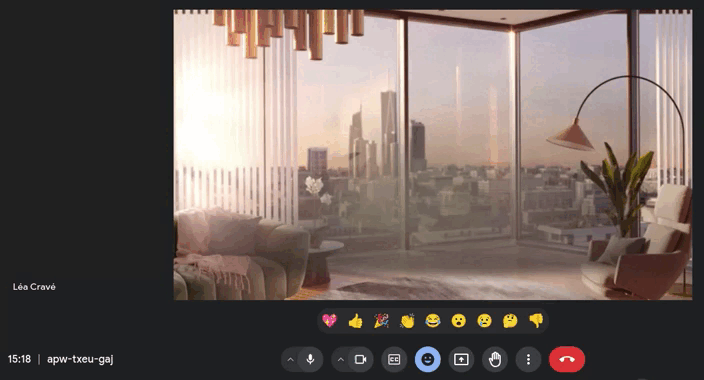
Partage d’écran
Google Meet facilite le partage d’écran, permettant aux participants de présenter des documents, des feuilles de calcul, des présentations ou d’autres contenus directement dans la réunion.
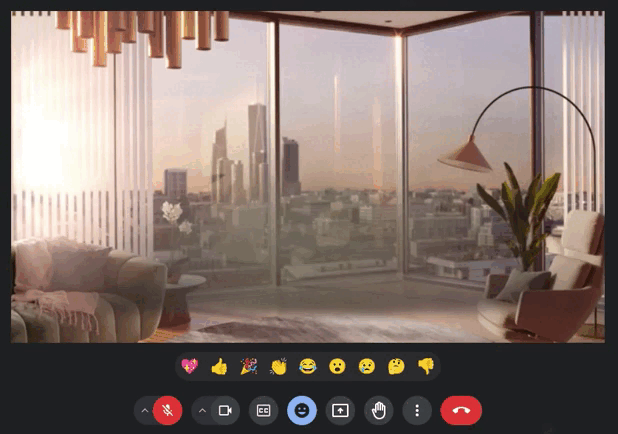
Arrière-plans virtuels
Pour plus de confidentialité ou pour masquer un arrière-plan désordonné, Google Meet offre la possibilité de changer l’arrière-plan de la vidéo, avec des options d’images prédéfinies ou personnalisées.
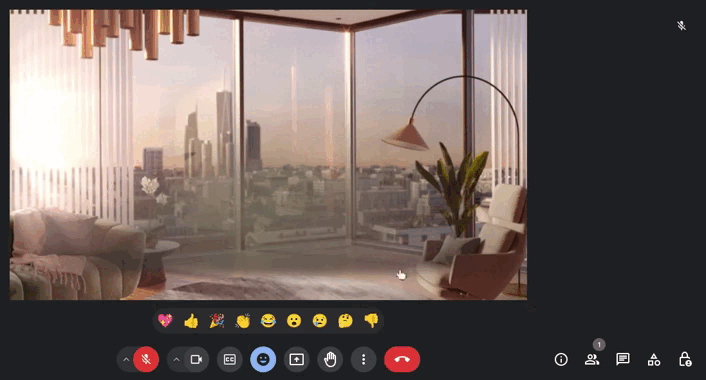
Enregistrement des réunions
L’enregistrement des réunions sur Google Meet est une fonctionnalité précieuse, particulièrement pour les utilisateurs de Google Workspace. Elle permet de sauvegarder des discussions importantes, des formations, des cours en ligne ou toute autre rencontre virtuelle directement sur Google Drive. Voici comment vous pouvez profiter de cette option pour enregistrer et partager vos réunions.
Notez que l’option d’enregistrement est disponible exclusivement pour les utilisateurs de Google Workspace, incluant les éditions Enterprise, Business, Education, et autres éditions payantes. Si vous utilisez la version gratuite de Google Meet, vous n’aurez pas accès à cette fonctionnalité.
Pour démarrer l’enregistrement, vous devez :
- cliquer sur les trois points verticaux (Plus d’options) dans le coin inférieur droit de l’écran pour ouvrir le menu ;
- sélectionner Enregistrer la réunion. Si vous ne voyez pas cette option, cela signifie soit que vous n’avez pas les permissions nécessaires, soit que votre organisation n’a pas activé cette fonctionnalité.
Un message apparaîtra pour informer tous les participants que l’enregistrement va commencer. Après avoir donné leur consentement, l’enregistrement démarre.
Pour arrêter l’enregistrement :
- cliquez à nouveau sur les trois points verticaux (Plus d’options) et sélectionnez Arrêter l’enregistrement ;
- une confirmation apparaîtra. Cliquez sur Arrêter l’enregistrement pour confirmer.
L’enregistrement s’arrête et un fichier sera automatiquement sauvegardé dans le dossier Meet Recordings de l’organisateur sur Google Drive.
Une fois l’enregistrement terminé et sauvegardé, l’organisateur de la réunion recevra un e-mail contenant le lien vers l’enregistrement stocké sur Google Drive. L’organisateur peut partager cet enregistrement avec d’autres personnes en modifiant les paramètres de partage du fichier sur Google Drive.
Attention : assurez-vous de respecter les politiques de confidentialité et le consentement des participants avant de partager l’enregistrement.
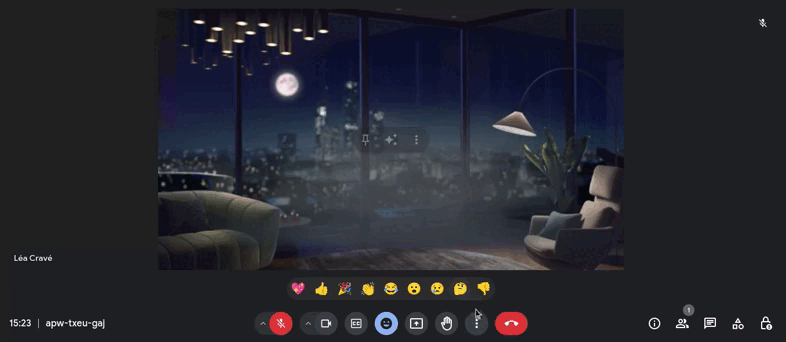
Cas d’usage de Google Meet
Réunions professionnelles
Google Meet sert de plateforme pour les réunions d’équipe, les présentations aux clients, ou les brainstormings à distance, offrant une solution simple et efficace pour la collaboration en ligne.
Enseignement à distance
Pour les éducateurs, Google Meet permet de tenir des cours en ligne, d’organiser des séances de tutorat, ou de mener des discussions de groupe, avec des outils adaptés à l’enseignement à distance.
Événements et webinaires
Avec la capacité d’accueillir un grand nombre de participants, Google Meet est également adapté à l’organisation de webinaires, d’ateliers, ou d’autres événements en ligne.
Consultations médicales à distance
Le secteur de la santé utilise Google Meet pour les consultations à distance, offrant une alternative pratique pour les rendez-vous qui ne nécessitent pas une présence physique.
Conclusion
Google Meet est un outil de vidéoconférence polyvalent et accessible, répondant aux besoins de communication des entreprises, des éducateurs, et des particuliers. Avec ses fonctionnalités riches et son intégration dans l’écosystème Google, Meet simplifie la collaboration en ligne et facilite la connexion, quel que soit le contexte.
Que vous planifiez votre première réunion ou cherchiez à optimiser votre utilisation de Google Meet, ce guide vous a fourni les informations essentielles pour démarrer sur de bonnes bases.
Pour en savoir plus et monter en compétences sur Google Meet, nous vous invitons à consulter nos Webinaires à ce sujet ainsi que notre catalogue de formations. Nos experts sont là pour vous accompagner sur les outils Google Workspace ! Pour plus d’informations, n’hésitez pas à nous contacter.
- Articles connexes
- Plus de l'auteur

 Sheets
Sheets  Agenda
Agenda  Forms
Forms  Apps Script
Apps Script  Gmail
Gmail  Chat
Chat  Meet
Meet  Contacts
Contacts  Chrome
Chrome  Sites
Sites  Looker Studio
Looker Studio  Slides
Slides  Docs
Docs  Drive
Drive  AppSheet
AppSheet  Admin Workspace
Admin Workspace 
 Android
Android  Chromebook
Chromebook  Equipements Google
Equipements Google  Google Cloud Platform
Google Cloud Platform  Google Photos
Google Photos  Maps
Maps  Youtube
Youtube